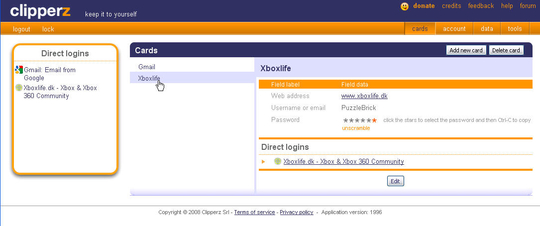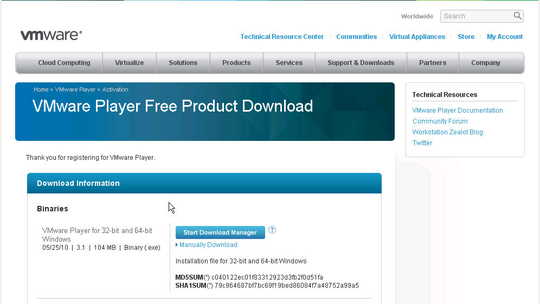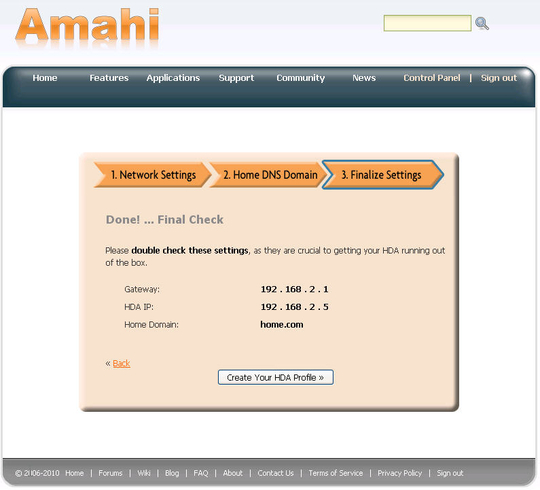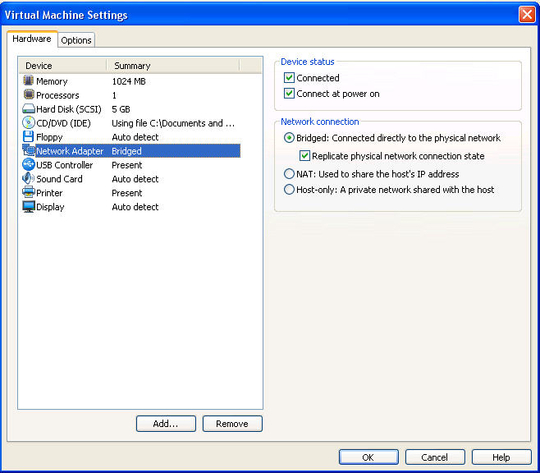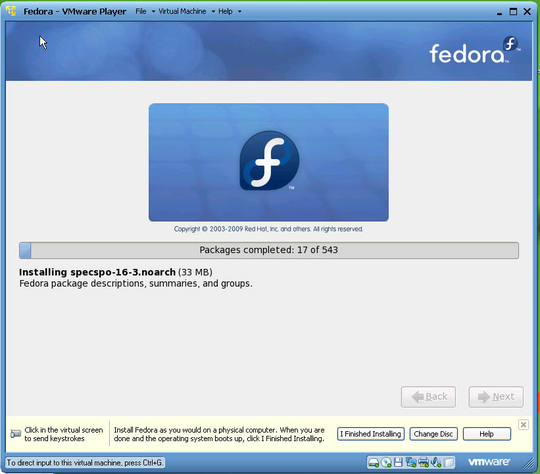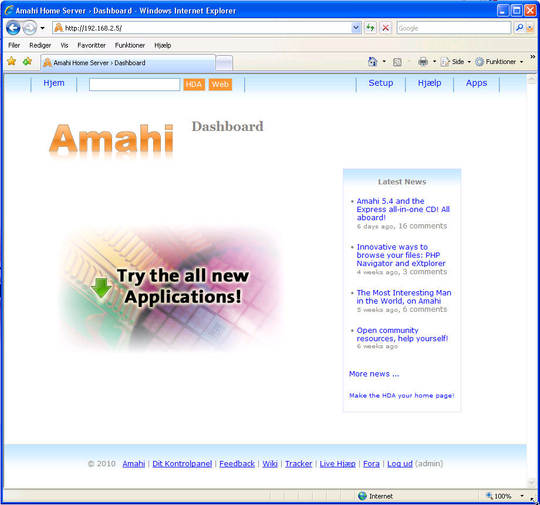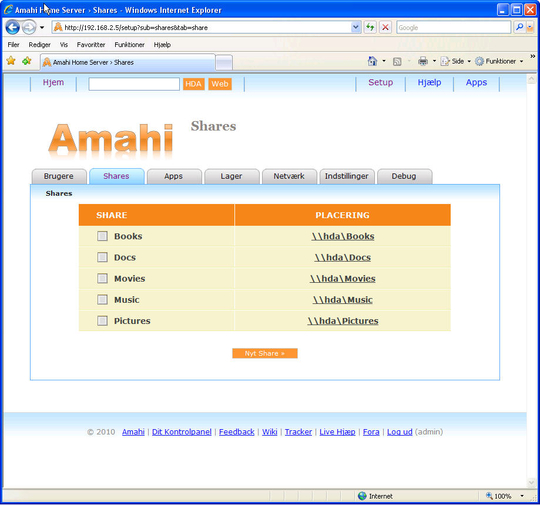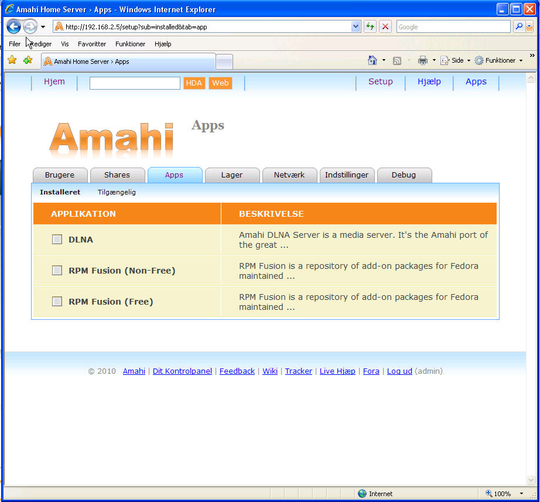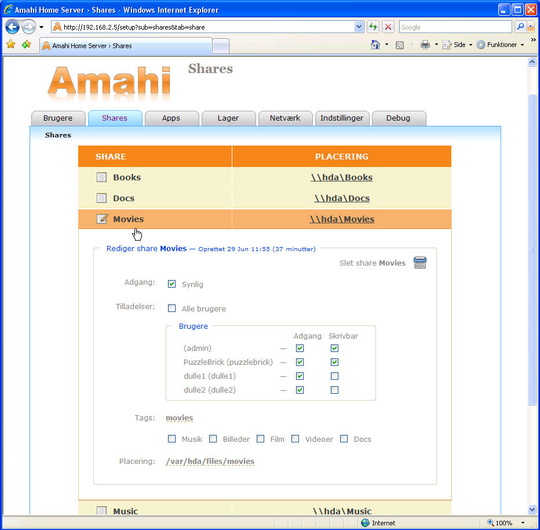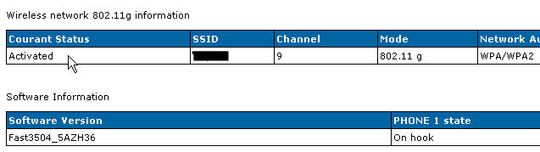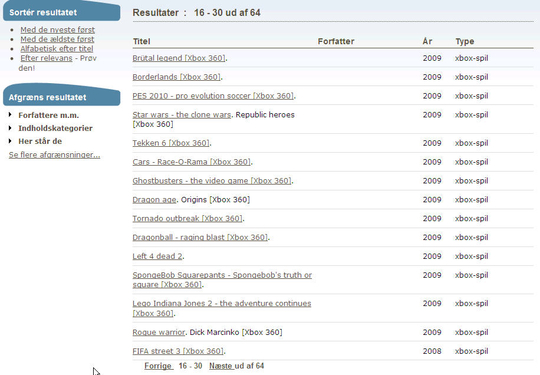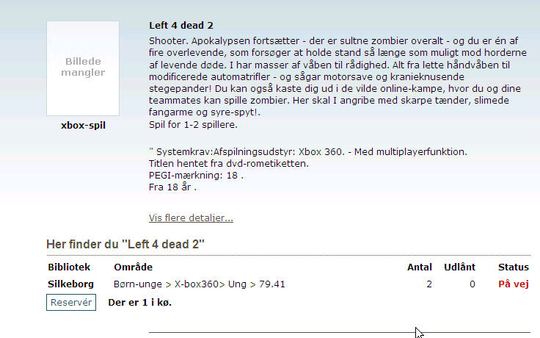Home Server til din Xbox eller PS3

Når kroppen er blevet rød og solen blænder dig, så kravl ind i skyggen og planlæg det næste projekt.
Intet hjem uden en server, sagde nørden!

Der er mange muligheder for, at købe en medie server, NAS eller hvad det alt sammen hedder. Jeg fandt for lidt over et år siden Amahi. Amahi er en Linux Home Server og ”ja” det betyder gratis.
Amahi kunne det jeg søgte:
- Fildeling til musk, billeder og film.
- Adgangsstyring
- Integration til Xbox og PS3
- Driftssikker
- Simpel installation
- Ikke mindst et simpelt konfigurationsinterface
Amahi kaldes også for en HDA ”Home Digital Assistant”. Konfigurationen foretages via et web interface og selve installationen er ikke teknisk udfordrende. Der findes en lang række forskellige applikationer, som er supporteret og kan installeres på Amahi. Det skal bemærkes, at det kan kræve lidt/nogen teknisk indsigt, at få enkelte af applikationerne til at fungere efter hensigten.
Hvad skal der så til? En udrangeret 800MHz PC med 512MB RAM og 4Gb disk, En Amahi Express CD all-in-one. Så er du kørende.
Amahi vil gerne være DHCP og DNS server på dit netværk. Det skal du lige være opmærksom på, men der er nogle meget gode beskrivelser i dokumentation, så det burde være til at håndtere.
Til dem som gerne vil prøver, men alligevel hænger lidt i bremsen…..
På et par timer, er det muligt at få Amahi til at køre som en virtuel maskine på en PC.
1) Download VMware Player fra
vmware.com. VMware Player kan anvendes gratis til privat brug. Det kræver, at man lader sig registrere. Få softwaren installeret på din PC. Bemærk, at der i forbindelse med download af Player’en skal vælges hvilet operativsystem, der anvende på PC’en. Det vil typisk være windows. Husk at genstarte PC’en
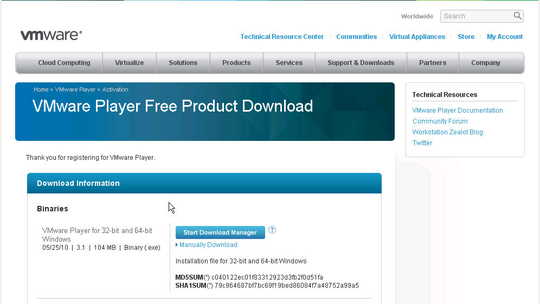
2) Download
Amahi Express CD ISO filen og placere den på PC’en. Der er ingen grund til at brænde den ud på en CD. Player’en kan læse ISO filen fra din PC. Det tog en krig for mig, at downloade ISO filen. Ikke fordi den er stor, men nogen har åbenbart valgt, at placere den bag et 9600 baud modem :-(
3) Opret en konfiguration fil på
https://www.amahi.org/signup. Der skal vælges nogle IP adresser med videre. Du skal vælge en ledig IP adresse på dit lokale netværk. I mit tilfælde har jeg valgt 192.168.2.5. Koden, du får til sidst, skal bruges i forbindelse med installationen.
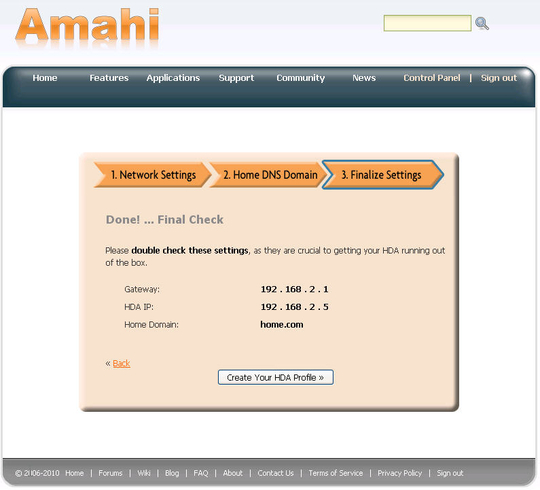
4) Start VMware Player’en og konfigurer en ny virtuel maskine. Sæt den nye virtuelle maskine til at installere fra Amahi Express CD ISO filen. Vælg Lunix som operativsystem. Jeg valgte en disk størrelse på 5Gb. Vælg "customize Hardware" og sæt Network Adaptor til Bridged (vigtigt - ellers har du ged i forbindelsen til serveren og du vil ikke kunne installere softwaren). Tryk Finish.
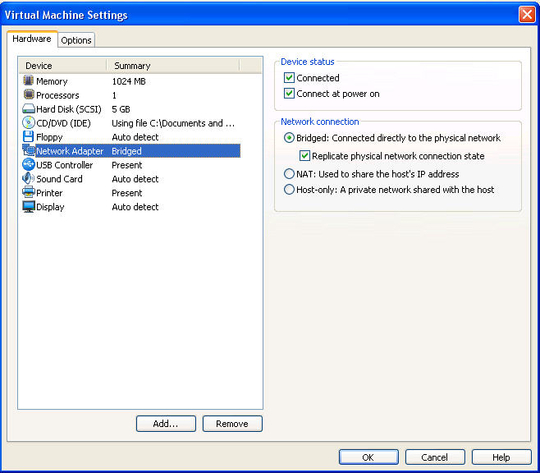
5) Følg installationen, og svar når du bliver spurgt :D
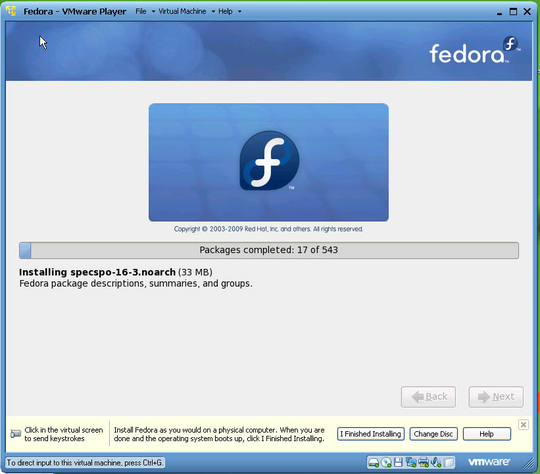
6) Du burde nu kunne start en browser op på din PC og få forbindelse til din HDA.
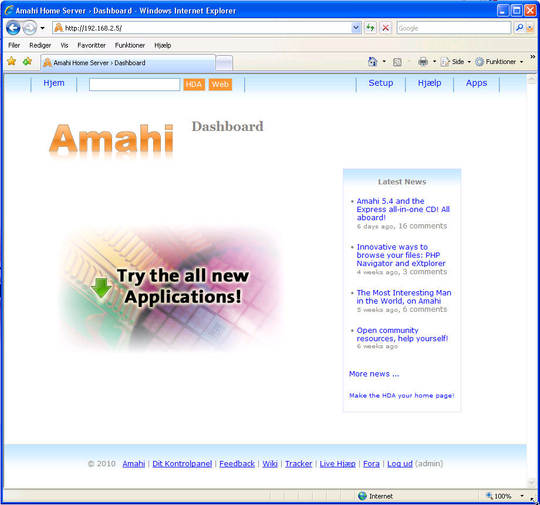
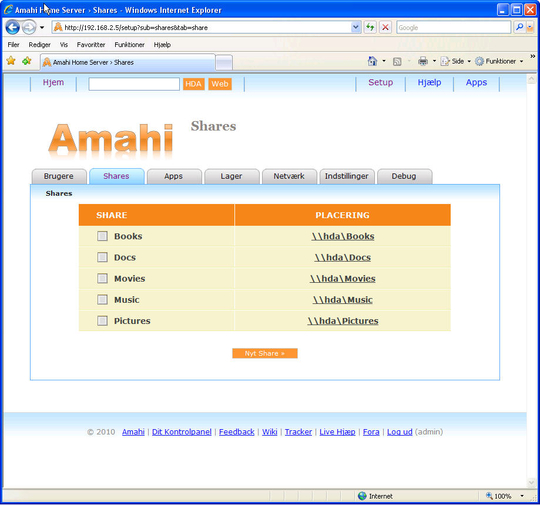
7) For at kunne supportere Xbox’en eller PS3 skal der installeres nogle applikationer. Følgende 3 skal installeres fra menuen og i nævnte rækkefølge RPM Fusion (Free), RPM Fusion (Non-Free), DLNA.
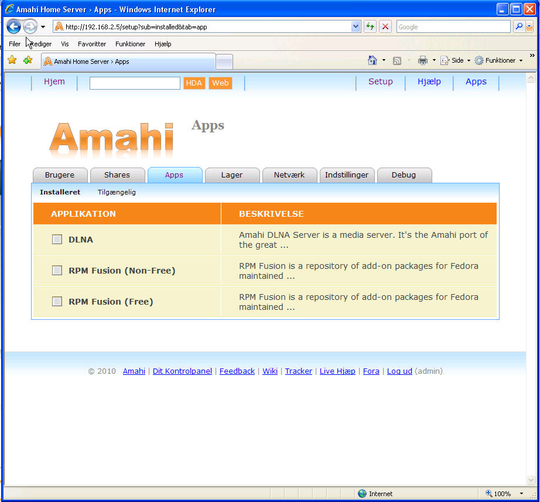
8) Så burde du kunne se film, billeder og lytte til musik på din Xbox – altså når du har fået flyttet noget over på din HDA. Det kan du gøre ved, at oprette en bruger via WEB interfacet og der efter mappe f.eks. music kataloget fra HDA’en til din PC.
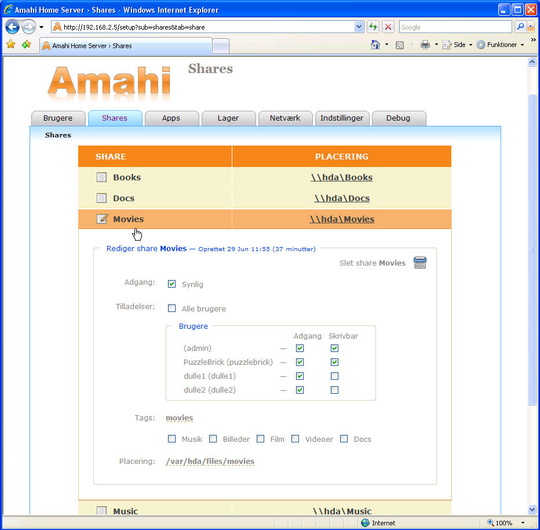
Have fun!